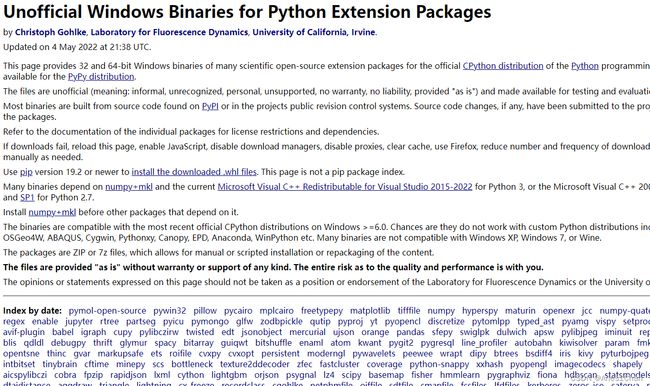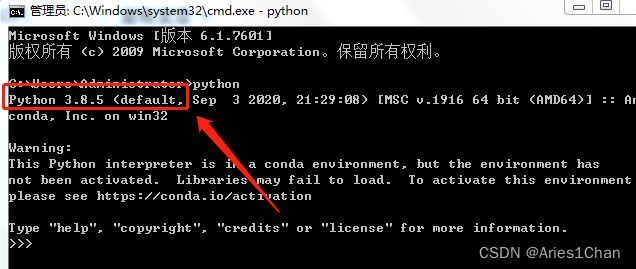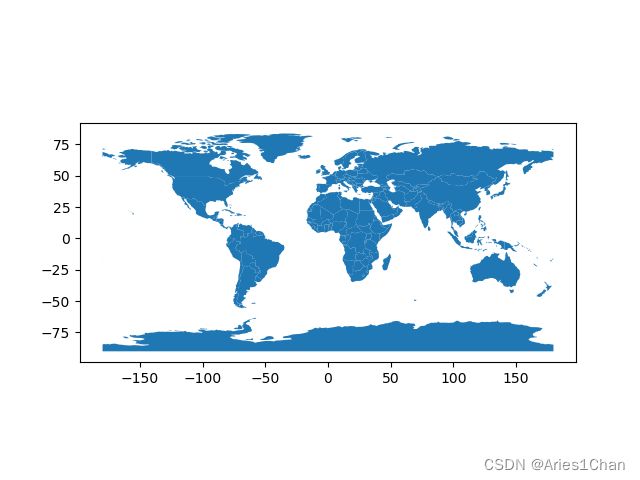GeoPandas安装保姆级教程
目录
一、简介
二、geopandas库安装
2.1 相关依赖包下载
2.2 依赖包安装
2.3 geoplot库安装
2.4 geopandas库测试
一、简介
二、geopandas库安装
我把所有的我下载好的whl文件,全都上传到csdn中,geopandas-cp38-win_amd64版本链接为geopandas-cp38-win_amd64,geopandas-cp37-win_amd64版本链接为geopandas-cp37-win_amd64 ,需要自取。后面再详细介绍,这些包的下载过程,如下。
2.1 相关依赖包下载
geopandas 的安装和使用需要若干依赖包,需要全部都安装成功之后,才能安装geopandas包,官方推荐使用下面的方式,但是通常都不能安装成功,因此需要手动安装相关依赖包。
conda install --channel conda-forge geopandas上述方法不能成功的原因多是由于国外库源下载较慢的原因,有教程通过更换为国内镜像可以成功安装geopandas(本文未测试!!!),方法如下:
pip install -i https://pypi.tuna.tsinghua.edu.cn/simple geopandas geopandas包在安装之前,需要手动依次将GDAL , Fiona, Pyproj,Rtree,Shapely五个依赖包安装成功,其下载地址为https://www.lfd.uci.edu/~gohlke/pythonlibs/#wordcloud 。
比如:我的电脑是windows64位系统(计算机->属性),Python版本为3.8(win+R->Python)
所以在选择依赖包版本的时候,全部选择cp38‑cp38‑win_amd64.whl版本,同理,如果你的Python是3.7的版本,则要下载cp37版。以GDAL为例:
最终我下载的所有版本如下,有一点需要注意,网上很多说要注意GDAL与Fiona的版本匹配问题,当时我也是按照其他教程安装了好几个版本,都出现Fiona安装失败的情况,最后的解决方案就是全部都下载最新版本,实现安装成功。
2.2 依赖包安装
包的安装顺序依次为GDAL->Fiona->pyproj->Rtree->Shapely->geopandas。 安装方法为:在whl文件所在文件夹里面,同时shift+鼠标右键,即会出现在此处打开命令窗口(w),然后利用pip安装即可,以GDAL为例:
pip install GDAL-3.4.2-cp38-cp38-win_amd64.whl 当出现,success即安装成功。
2.3 geoplot库安装
conda install --channel conda-forge geoplot本文使用的下载方式和2.1一样,先去网址下载相关依赖包,包含cartopy和rasterio这两个库,按照2.2的方式安装之后,利用pip install geoplot即可安装geoplot库。
2.4 geopandas库测试
库安装成功后,进行最初的使用测试,以pycharm为例,代码如下:
import geopandas as gpd
import matplotlib.pyplot as plt
if __name__ == '__main__':
world = gpd.read_file(gpd.datasets.get_path('naturalearth_lowres'))
world.plot()
plt.show()运行结果:
至此,安装成功!